
Dbanie o bezpieczeństwo konta Apple
Twoje konto Apple to osobiste konto używane do logowania się na urządzeniach oraz w usługach Apple, takich jak App Store, iCloud, Wiadomości, FaceTime oraz Znajdź. Zawiera ono także Twoje osobiste dane, przechowywane przez Apple i udostępniane między urządzeniami, takie jak kontakty, dane dotyczące płatności, zdjęcia, backupy urządzeń oraz wiele innych. Ktoś, kto uzyska dostęp do Twojego konta Apple, może przeglądać informacje synchronizowane między Twoimi urządzeniami, na przykład Twoje wiadomości oraz bieżące położenie. Tutaj możesz dowiedzieć się, jak zabezpieczyć konto Apple na iPhonie, iPadzie oraz Macu.
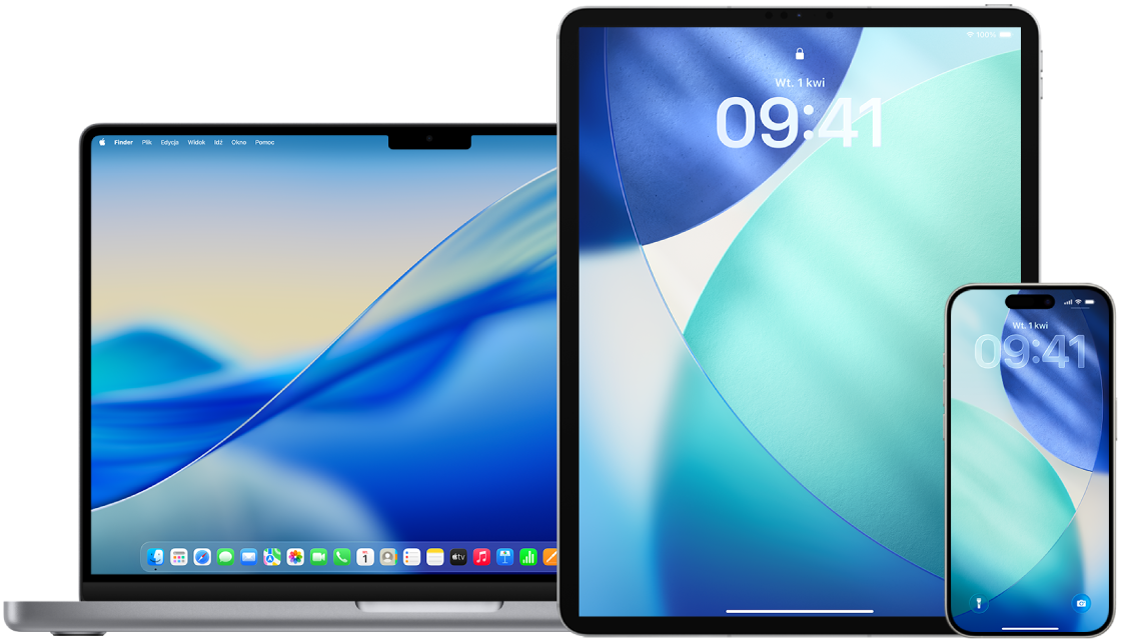
Poniżej przedstawiamy kilka ważnych sposobów zabezpieczania swojego konta Apple i ochrony swojej prywatności.
Zobacz poniżej, jak to zrobić: Aby wyświetlić zadanie poniżej, wybierz przycisk plusa ![]() obok jego tytułu.
obok jego tytułu.
Bezpieczeństwo konta Apple
Nie udostępniaj swojego konta Apple nikomu, nawet członkom rodziny, partnerowi i bliskim znajomym. Udostępnienie konta Apple oznacza umożliwienie innej osobie dostępu do wszystkich swoich osobistych danych. Jeśli ktoś inny utworzył konto Apple dla Ciebie i ustawił hasło (lub miał dostęp do Twojego hasła), zalecamy zmianę hasła.
Używaj uwierzytelniania dwupoziomowego do konta Apple. Uwierzytelnianie dwupoziomowe ma na celu zapewnienie, że jesteś jedyną osobą, która może mieć dostęp do Twojego konta — nawet jeśli ktoś pozna Twoje hasło. Gdy używasz uwierzytelniania dwupoziomowego, podczas pierwszego logowania się na nowym urządzeniu musisz podać zarówno swoje hasło, jak i sześciocyfrowy kod weryfikacyjny, który automatycznie pojawia się wówczas na Twoich zaufanych urządzeniach.
Włączenie uwierzytelniania dwupoziomowego wymaga zweryfikowania co najmniej jednego zaufanego numeru telefonu, na który wysyłane będą kody weryfikacyjne (w postaci wiadomości tekstowej lub automatycznego połączenia telefonicznego).
Zwracaj uwagę na powiadomienia dotyczące konta Apple. Apple powiadomi Cię wiadomością email, wiadomością tekstową lub powiadomieniem push, gdy na Twoim koncie wprowadzane są zmiany, takie jak logowanie po raz pierwszy na nowym urządzeniu lub zmiana hasła. Z tego powodu warto zadbać, aby dane kontaktowe były aktualne.
Jeśli otrzymasz powiadomienie o nieautoryzowanej próbie zalogowania lub nieautoryzowanych zmianach na koncie, może to oznaczać, że ktoś ma lub próbuje uzyskać dostęp do Twojego konta.
Sprawdzanie i uaktualnianie informacji zabezpieczających konto Apple
Aby upewnić się, że dane osobowe powiązane z Twoim kontem Apple są Twoje:
Wykonaj jedną z następujących czynności:
Na iPhonie lub iPadzie: Przejdź do Ustawień
 i stuknij w [imię i nazwisko].
i stuknij w [imię i nazwisko].Na Macu: Wybierz polecenie menu Apple
 > Ustawienia systemowe, a następnie kliknij w swoje imię i nazwisko na górze paska bocznego.
> Ustawienia systemowe, a następnie kliknij w swoje imię i nazwisko na górze paska bocznego.W przeglądarce internetowej na Macu lub urządzeniu z systemem Windows: Otwórz witrynę konta Apple.
W sekcji Logowanie i zabezpieczenia uaktualnij ewentualne nieprawidłowe lub nieznane Ci dane (imię, nazwisko, numer telefonu, adres email), w tym adresy email i numery telefonu znajdujące się w sekcji Informacje kontaktowe.
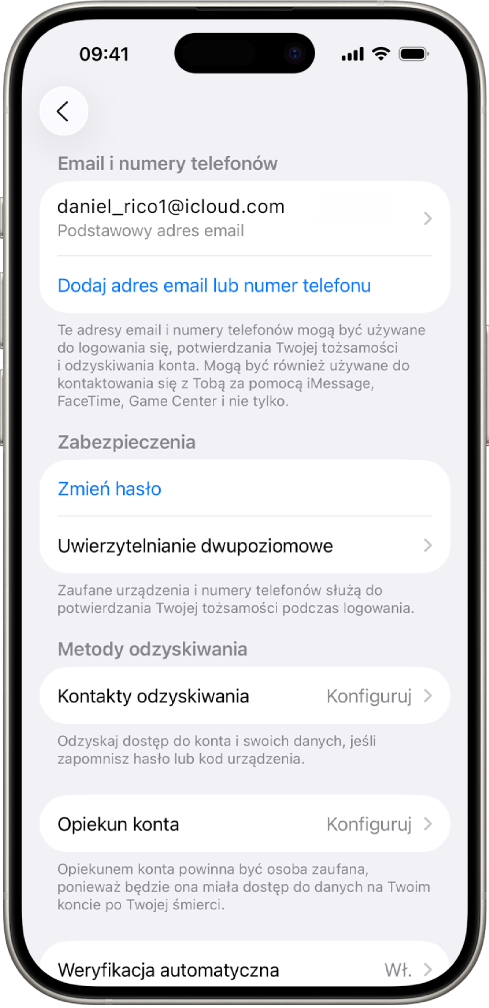
Wykonaj jedną z następujących czynności:
Jeśli masz włączone uwierzytelnianie dwupoziomowe, przejrzyj listę zaufanych urządzeń. Jeśli są tam urządzenia, które chcesz usunąć ze swojego konta, postępuj zgodnie ze wskazówkami w następnej sekcji.
Jeśli nie masz włączonego uwierzytelniania dwupoziomowego, zobacz: Używanie uwierzytelniania dwupoziomowego.
Zabezpieczanie swojego konta i usuwanie nieznanych urządzeń
Jeśli z Twoim kontem Apple połączone są urządzenia, których nie rozpoznajesz lub nie zostały przez Ciebie autoryzowane do używania Twojego konta, możesz zabezpieczyć swoje konto i usunąć te urządzenia, wykonując kroki przedstawione poniżej. Usunięcie nieznanego urządzenia pomaga upewnić się, że nie może ono wyświetlać kodów weryfikacyjnych, a dostęp na tym urządzeniu do iCloud (oraz innych usług Apple) jest blokowany do momentu ponownego zalogowania się przy użyciu uwierzytelniania dwupoziomowego.
Przed zabezpieczeniem swojego konta możesz także wykonać zrzut ekranu przedstawiający te urządzenia, aby udokumentować zaistniałą sytuację.
Postępuj zgodnie z poniższymi krokami, aby przejrzeć informacje dotyczące swojego konta i zabezpieczyć je.
Jeśli chcesz zmienić swoje hasło:
Na iPhonie lub iPadzie: Przejdź do Ustawień
 i stuknij w [imię i nazwisko] > Logowanie i zabezpieczenia > Zmień hasło. Wybierz silne hasło (złożone z ośmiu lub większej liczby znaków, w tym wielkich i małych liter oraz co najmniej jednej liczby).
i stuknij w [imię i nazwisko] > Logowanie i zabezpieczenia > Zmień hasło. Wybierz silne hasło (złożone z ośmiu lub większej liczby znaków, w tym wielkich i małych liter oraz co najmniej jednej liczby).Na Macu: Wybierz polecenie menu Apple
 > Ustawienia systemowe, a następnie kliknij w swoje imię i nazwisko na górze paska bocznego. Kliknij w Logowanie i zabezpieczenia, a następnie kliknij w Zmień hasło.
> Ustawienia systemowe, a następnie kliknij w swoje imię i nazwisko na górze paska bocznego. Kliknij w Logowanie i zabezpieczenia, a następnie kliknij w Zmień hasło.
Jeśli chcesz zmienić adres email powiązany z Twoim kontem Apple, aby zwiększyć bezpieczeństwo:
Na iPhonie lub iPadzie: Przejdź do Ustawień
 , a następnie stuknij w swoje imię i nazwisko. Stuknij w Logowanie i zabezpieczenia, a następnie stuknij w podstawowy adres email, aby dokonać zmian. Aby usunąć ten adres email z konta, stuknij w Usuń z konta.
, a następnie stuknij w swoje imię i nazwisko. Stuknij w Logowanie i zabezpieczenia, a następnie stuknij w podstawowy adres email, aby dokonać zmian. Aby usunąć ten adres email z konta, stuknij w Usuń z konta.W Internecie: Przejdź do aplikacji Safari
 , odwiedź stronę account.apple.com account.apple.com, a następnie zaloguj się na koncie Apple. Przejdź do sekcji Logowanie i zabezpieczenia, a następnie wybierz Adres email i numery telefonów.
, odwiedź stronę account.apple.com account.apple.com, a następnie zaloguj się na koncie Apple. Przejdź do sekcji Logowanie i zabezpieczenia, a następnie wybierz Adres email i numery telefonów.
Jeśli chcesz usunąć urządzenia, które nie mają być połączone z Twoim kontem:
Na iPhonie lub iPadzie: Przejdź do Ustawień
 i stuknij w swoje [imię i nazwisko], przewiń na dół do listy urządzeń, stuknij w urządzenie, które chcesz usunąć, a następnie stuknij w Usuń z konta.
i stuknij w swoje [imię i nazwisko], przewiń na dół do listy urządzeń, stuknij w urządzenie, które chcesz usunąć, a następnie stuknij w Usuń z konta.Na Macu: Wybierz polecenie menu Apple
 > Ustawienia systemowe, a następnie kliknij w swoje imię i nazwisko na górze paska bocznego. Przewiń ekran w dół do listy urządzeń, kliknij w urządzenie, które chcesz usunąć, a następnie kliknij w Usuń z konta.
> Ustawienia systemowe, a następnie kliknij w swoje imię i nazwisko na górze paska bocznego. Przewiń ekran w dół do listy urządzeń, kliknij w urządzenie, które chcesz usunąć, a następnie kliknij w Usuń z konta.
Bezpieczny dostęp internetowy do Twoich danych iCloud
iCloud pomaga przechowywać najważniejsze informacje — takie jak zdjęcia, pliki i backupy — w sposób bezpieczny, aktualny i dostępny na wszystkich urządzeniach. Witryna iCloud.com zapewnia dostęp do danych iCloud za pośrednictwem dowolnej przeglądarki internetowej.
Jeśli chcesz mieć pewność, że nikt inny nie jest zalogowany na Twoje konto Apple w witrynie iCloud.com, możesz natychmiast wylogować się we wszystkich przeglądarkach. Wykonaj następujące czynności:
Odwiedź stronę icloud.com/settings, kliknij w Wyloguj się we wszystkich przeglądarkach, a następnie kliknij w Wyloguj się.
W celu zwiększenia bezpieczeństwa i zapewnienia większej kontroli nad danymi osobowymi możesz także wyłączyć dostęp do danych iCloud przez Internet, tak aby dane te były dostępne tylko na zaufanych urządzeniach. Wykonaj jedną z następujących czynności:
Na iPhonie lub iPadzie: Otwórz aplikację Ustawienia
 , stuknij w swoje imię i nazwisko, stuknij w iCloud, a następnie wyłącz Dostęp do danych iCloud w Internecie.
, stuknij w swoje imię i nazwisko, stuknij w iCloud, a następnie wyłącz Dostęp do danych iCloud w Internecie.Na Macu: Wybierz polecenie menu Apple
 > Ustawienia systemowe, kliknij w imię i nazwisko, kliknij w iCloud, a następnie wyłącz Dostęp do danych iCloud w Internecie.
> Ustawienia systemowe, kliknij w imię i nazwisko, kliknij w iCloud, a następnie wyłącz Dostęp do danych iCloud w Internecie.
Aby uzyskać więcej informacji, zapoznaj się z artykułem Wsparcia Apple Zarządzanie dostępem w sieci www do danych w usłudze iCloud.